Полосы при печати на лазерном принтере
В чём причина полос
- Малый уровень тонера.
- Разгерметизация картриджа.
- Заполнение ёмкости для отработанного порошкового красителя.
- Неправильная установка ракеля.
- Поломка магнитного или фотовала.
Как исправить
При малом количестве тонера на бумаге проявляются равномерные белые полосы.
Покупать лучше сертифицированный порошок, а при самостоятельной заправке все работы проводить в хорошо проветриваемом помещении из-за высокой токсичности тонера.
Чтобы определить негерметичные участки в картридже, извлеките его из принтера:
- далее осмотрите на предмет трещин, сколов, неплотно прилегающих участков;
- проверьте места, где вкручены болты;
- аккуратно потрясите картридж, чтобы проверить, не сыпется ли порошок;
- задвиньте шторку возле фотовала, посмотрите, есть ли на нём тонер.
Часто принтер полосит из-за отсутствия периодической очистки отсека для отработанного тонера. Если очищение не делать после каждой заправки или хотя бы один раз на две заправки, то на бумаге будут отпечатываться сплошные широкие полосы.
При износе фотовала полосы будут печататься на листке сбоку: справа, слева, в зависимости от стороны износа, или с обоих одновременно.
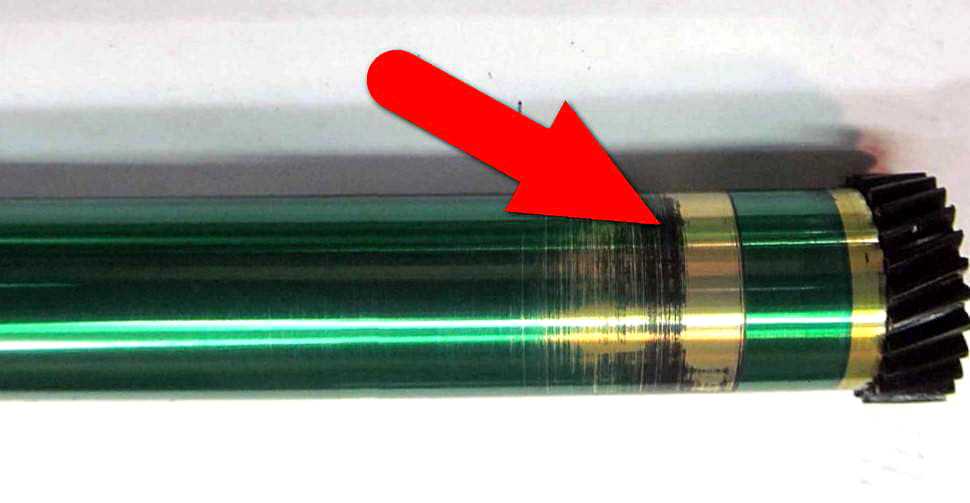
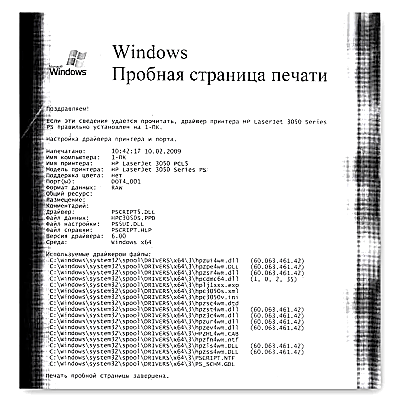 Пример изношенного фотобарабана №1
Пример изношенного фотобарабана №1
 Пример №2
Пример №2
Аналогично нужно действовать, если магнитный и фотовал плохо прилегают между собой или неисправно лезвие дозировки (ракель). Лезвие меняется вместе с магнитным валом.
Если лезвие только загрязнилось тонером или под него попал посторонний предмет, исправить ситуацию поможет его очистка.
- Картридж извлекается.
- На его корпусе откручивается 8-9 шурупов, расположенных по обеим сторонам.
- Снимается верхняя крышка, под которой магнитный вал с лезвием.
- Из-под ракеля убираются лишние предметы, а поверхность лезвия аккуратно чистится моющим средством. Острую часть лучше очищать деревянной палочкой.
Самые распространенные причины и способы их устранения
Если струйный принтер плохо печатает черным цветом или и вовсе печатает синим, то одна из наиболее вероятных проблем подобного дефекта заключается в использовании плохих расходных материалов. Таким образом, неправильно подобранные картриджи или применение картриджей, относящихся к абсолютно разным комплектам, может негативным образом повлиять на работу принтера и мфу. То же самое относится и к чернилам, которые в ходе эксплуатации оргтехники могут забивать сопла или слишком быстро загустевать. Решение проблемы состоит в тщательном и грамотном подборе совместимых картриджей, приобретать которые нужно только у проверенных производителей. Также ни в коем случае не стоит допускать одновременное применение расходных материалов от разных изготовителей.
Недостаточный уровень чернил.
Итак, что делать, если принтер не печатает черным цветом, но причина некорректной работы устройства не состоит в неправильно подобранных расходных материалах? Если аппарат начал распечатывать цветными чернилами, то возможная причина неполадки заключается в недостаточном уровне чернил в картридже с черным цветом. Дело в том, что некоторые модели печатающих устройств плохо функционируют с расходными материалами, резервуары которых практически полностью опустошены. Именно в подобной ситуации принтер путает цвета или печатает, но очень бледно и нечетко. Чтобы устранить описанную причину, вам достаточно заправить все практически пустые картриджи или же заменить их на новые. После этого попробуйте распечатать на своем принтере пару пробных листов.
Засорение вентиляционных отверстий или печатающей головки.
Еще одна довольно распространенная причина того, что принтер перестал печатать черным цветом, заключается в засорении вентиляционных отверстий или головки для печати, которая встроена в расходный материал устройства. Таким образом, если принтер неправильно работает именно по этим причинам, то вам следует заняться прочисткой печатающей головки. Решить задачу подобного рода можно, воспользовавшись программным способом, выбрав в меню аппарата соответствующую опцию. Но если печатающий принтер после этого не заработает так, как надо, то вам придется прибегнуть к ручной чистке. Проверьте также и вентиляционные отверстия картриджа, которые могут быть закупорены всевозможным мусором. Чтобы очистить их, аккуратно проткните каждую из них булавкой, предварительно вынув чернильный картридж из выключенного устройства.
Проблема с помпой в парковочном узле.
Возможная причина того, что принтер начал переставать печатать черными чернилами заключается в помпе, которая могла со временем забиться. В результате этого в устройстве не производится прокачивание красок. Устранить данную причину, можно с помощью обычной прочистки, предварительно налив на парковочную площадку необходимое количество промывочной жидкости или дистиллированной воды. Если же вода останется на поверхности, то вам придется аккуратно разобрать аппарат и тщательно почистить помпу. Но если вода прокачалась, то причиной дефекта печати является совсем другая деталь.
Засорение дюз и каналов кристаллизовавшимися чернилами.
Есть еще один весьма интересный момент, который заинтересует всех пользователей оргтехники, использующих перезаправляемые расходные материалы. Заключается он в том, что многие краски, как правило, изготавливаются на основе воды. Однако в просроченной продукции подобного типа со временем начинает выпадать осадок. Выполнять фильтровку таких красок, безусловно, очень дорого и долго. По этой причине некоторые изготовители добавляют в просроченные чернила спирт, чтобы растворить появившийся в них осадок. Но спирт растворяет и грязь, в результате чего изменяется свойство красящего вещества. Если принтер, картридж которого был заправлен чернилами со спиртом, будет долго простаивать, то красящее вещество начинает кристаллизоваться. Формируемые таким образом не растворимые кристаллы могут перекрыть и каналы, и сопла устройства, которое начинает переставать печатать тем или иным цветом. Следовательно, если ваш принтер не печатает желтый цвет, то причиной данной неисправности могут стать кристаллы, закупорившие каналы с соплами.
Принтер печатает бледно или полосками
Два часто встречающихся типа плохого результата печати – бледный отпечаток и продольные черные полоски. Когда такие проблемы проявляются на странице пробной печати, необходимо оценить количество чернил или тонера. Чаще всего их недостаточно. Дозаправка должна решить проблему. Если этого не произошло, или, хуже того, на листе стали появляться полосы, дело в самом картридже. Внимательно осмотрите его снаружи. Обнаружив скол, трещину или другие следы грубых ударов, проще всего вспомнить, что перед вами – расходник, и отправить его в утиль. Если же вы обнаружите посторонний предмет, попробуйте удалить его. Сам сменный блок еще может оказаться работоспособным, а случай так или иначе не гарантийный.
Третья возможная причина – плохая заправка чернил или тонера. В этом случае починить картридж почти никогда не удается. В большинстве случаев замена всего блока станет оптимальным решением по соотношению затрат времени и денег.
Чтобы не попадать в ситуацию, когда замена нужна срочно, а за нужным расходником приходится ехать далеко, лучше закупать в офис технику, требующую одинаковых расходных материалов, и держать их запас под рукой.
Физические неисправности
Подключение и бумага
- Первым делом следует проверить качество подсоединения шнура питания и подключения к персональному компьютеру или ноутбуку. Не забудьте включить принтер кнопкой на корпусе. Если используете связь по сети WiHi, то стоит убедиться в качестве сигнала. Индикаторы должны сигнализировать, о готовности техники немедленно приступить к работе, зеленым цветом.
- Посмотрите, есть ли достаточно бумаги в лотке, надежно ли она там закреплена. Проверьте, чтобы не было замятий внутри устройства. Используйте только листы, которые по характеристикам подходят к модели и не имеют внешних дефектов. Не рекомендуется повторно использовать страницы, которые имеют нанесенное изображение или текст.
Как убедится в отсутствие зажевывания листовПодробный план действий в домашних условиях.
Засорение или засыхание картриджей или ПГ
Если часто печатать и много без профилактики техники, то засорение каналов прохода чернил внутри картриджа или печатающей головки не заставит себя долго ждать. А в случае когда работа с принтером происходит очень редко, возможны засыхания красок на поверхностях. Любая из этих ситуаций легко приводит к тому, что картридж перестает печатать, даже если в нем еще полно краски.
Для устранения таких проблем можно воспользоваться одним из двух вариантов решения: программным или физическим. Первый подразумевает проведение манипуляций внутри устройства с использованием специальной утилиты, второй — требует ручного вмешательства пользователя. А именно проведения промывания и очистки остатков чернил.
Чистка картриджа струйного принтераПодробная инструкция для выполнения действий неопытными пользователями в домашних условиях.
Промывка печатающей головкиДетальное описание обоих способов устранения засорения или засыхания.
Неправильно заправлены чернильницы
- Пополнение картриджа должно проводиться только качественными расходными материалами. Покупайте товар только у проверенных поставщиков и надежных производителей.
- Чернила должны подходить к Вашей модели принтера. Указанные в характеристиках устройства марки должны совпадать с маркировкой на банках с краской. Не забывайте о наличии разных типов «расходников» для струйных устройств. Бывают пигментные и водные.
- Закачивайте внутрь чернильниц достаточное количество, но чтобы краска не вытекала из картриджа. Лучше доливать на не более чем 90% максимально вместимости.
Проверка уровня краски в картриджах
Проверить уровень можно визуально, если это позволяет ситуация. Некоторые модели оснащаются картриджами из прозрачного пластика, что очень удобно. Выровняйте чернильницу и убедитесь, что внутри есть более половины жидкости. При необходимости добавьте еще немного.
Если первый способ проверки наличия красок не подходит, то сделать это можно с применением специальной программы. У многих моделей она «вшита» в драйвер, потому уже установлена. Дальнейшие действия такие:
- Через панель управления заходим в раздел с принтерами.
- Находим свой и из контекстного меню (правая клавиша мыши) выбираем «Настройка печати».
- Переходим на закладку обслуживание, а внизу нажимаем на «Сведения о состоянии».
- В следующем окне кликаем на пункт «Данные о чернилах».
Используются неоригинальные картриджи или несовместимые чернила
Если картриджи, которые были в принтере при покупке, вышли из строя или попросту со временем износились, то, скорее всего, Вы приобрели новые. В случае когда это были неоригинальные «расходники», то со временем может возникнуть проблема в виде отказа принтера печатать, даже если есть краска. В таком ситуации придется снова покупать оригинальный товар или аналогичные тем, которые используются сейчас.
Эта же проблема касается качества используемых красящих жидкостей. Они могут быть изготовлены производителем, что влечет за собой высокую стоимость, или совместимыми с Вашей моделью картриджа. Узнать более детальную информацию по этому поводу можно сверив маркировку на банке с краской и указаной в характеристиках картриджа. Они должны совпадать.
Неисправности печатающей головки
Нельзя исключить из перечня возможных виновников проблем и саму печатающую головку. Это одна из самых дорогих деталей любого принтера. Самостоятельная диагностика, а тем более ремонт дома невозможны. В таких случаях нужно обращаться в сервисных центр. А если техника находится на гарантии, то это обязательное условие.
Почему при печати появляются чёрные листы и как с этим бороться?
Если принтер выдаёт при печати чёрные листы, то не стоит сразу же отчаиваться или отдавать устройство в сервисный центр. Можно попробовать устранить неисправность и самостоятельно в домашних условиях. Однако прежде чем приступить к «восстановительным работам», следует понять причины, из-за которых принтер печатает чёрные листы. Их может быть несколько:
- Засветка фотобарабана. Это наиболее частотная причина. Как вы знаете, фотобарабан (или фотовал) – это деталь картриджа, на которую передаётся информация с компьютера, ноутбука или др. устройства информация для последующей печати. При этом он очень чувствителен к свету. Поэтому все работы, связанные со снятием этой детали проводятся в тёмном помещении (порой и замена тонера). Случайно попавший на фотобарабан свет может вывести его из строя, а это, в свою очередь, может стать причиной появления чёрных листов. Что же делать в такой ситуации? Либо заменить фотобарабан (так как его ремонт слишком дорог), либо немного подождать – чувствительный слой может восстановиться.
- Неисправность контактной части. Например, загрязнились контакты блока питания на самом картридже. У некоторых моделей и вовсе начинает застревать подпружиненный контакт. Он просто выворачивается на 30-40 градусов из-за неправильной эксплуатации. Допустим, картридж часто и без особой нужды вытаскивали из печатающего устройства.
- Используется неправильного формата бумага. Например, некоторые пользователи пытаются печатать на бумаге для факса. Однако она чернеет при печати даже из-за небольшого нагревания.
- Отсутствует коротрон. Возможно, вы отдавали принтер в сервисный центр на ремонт или сами меняли в нём краску. При этом в ходе таких работ просто забыли установить ролик заряда (он же коротрон или первичный вал) обратно.
- Вышел из строя высоковольтный блок принтера или прочие его составляющие. Да, не стоит сбрасывать со счетов и само печатающее устройство. Принтер, как и любая техника, может сломаться. Особенно часто выходит из строя высоковольтный блок. Диагностировать поломку самого печатающего устройства несложно. Если есть возможность, то попробуйте вставить картридж в другой принтер. Если чёрных листов нет, значит, дело в самом устройстве.
- Используется некачественный картридж. Некоторые модели грешат своей негерметичностью. В итоге часть тонера рассыпается, марая и листы при печати. Обычно через какое-то время принтер начинает печатать нормально. Если же и спустя 10-20 листов печати продолжают выходить чёрные листы, то картридж следует заменить.
Возможные причины возникновения неисправности
Неправильный подбор картриджей, либо картриджи из разных комплектов могут некорректно работать в принтере. Это же качается и чернил – они могут излишне быстро загустевать или забивать сопла.
Недостаточный уровень чернил в картриджах.
Некоторые модели принтеров плохо работаю с картриджами, в которых остается небольшое количество чернил. Именно в таких случаях черный цвет не будет отсутствовать полностью, оставаясь бледным и нечетким на отпечатках.
Засорена печатающая головка или вентиляционные отверстия в картриджах.
Иногда принтер не печатает черный цвет по причине завоздушивания печатающей головки или засорения вентиляционных отверстий в картриджах.
Как исправить неполадки
Важно тщательно подбирать совместимые расходники, приобретая их у проверенных производителей, а также не допускать совместной работы картриджей от разных производителей. При недостаточном уровне чернил в картриджах, их необходимо заправить или заменить
При недостаточном уровне чернил в картриджах, их необходимо заправить или заменить.
Проблема с печатающей головкой наиболее серьезна и требует ее прочистки. Для этого можно воспользоваться аппаратным методом, выбрав соответствующую команду в меню принтера. При длительном простое устройства понадобится ручная прочистка, которая требует внимательности и определенных навыков. Иногда если принтер не печатает черным цветом, виноваты замусоренные вентиляционные отверстия. После выключения принтера картриджи нужно извлечь и аккуратно прочистить их булавкой.
Epson L210 (нажмите для увеличения)
Сначала нужно определиться где у нас проблема (в том случае если Epson L210 не печатает) в принтере или в компьютере. Для этого можно распечатать тест на принтере. Зажимаем кнопку «Отмена», затем зажимаем кнопку «Power» и ждем пока индикатор Power мигнет 2 раза. Отпускаем кнопки.
Если тест печатается (пусть даже с полосами), то принтер живой. Значит, проблема, скорее всего, в компьютере. Компьютерные проблемы с печатью достаточно подробно рассмотрены в этой статье + необходимо проверить подключение по USB (переподключить кабель в другой разъем или проверить с другим шнуром).
Если принтер совсем не печатает — лучше сразу обратиться в сервисный центр.
Если Epson L210 печатает с полосами — читайте далее.
Полосы при печати на лазерном принтере
В чём причина полос
- Малый уровень тонера.
- Разгерметизация картриджа.
- Заполнение ёмкости для отработанного порошкового красителя.
- Неправильная установка ракеля.
- Поломка магнитного или фотовала.
Как исправить
При малом количестве тонера на бумаге проявляются равномерные белые полосы.
Покупать лучше сертифицированный порошок, а при самостоятельной заправке все работы проводить в хорошо проветриваемом помещении из-за высокой токсичности тонера.
Чтобы определить негерметичные участки в картридже, извлеките его из принтера:
- далее осмотрите на предмет трещин, сколов, неплотно прилегающих участков;
- проверьте места, где вкручены болты;
- аккуратно потрясите картридж, чтобы проверить, не сыпется ли порошок;
- задвиньте шторку возле фотовала, посмотрите, есть ли на нём тонер.
Часто принтер полосит из-за отсутствия периодической очистки отсека для отработанного тонера. Если очищение не делать после каждой заправки или хотя бы один раз на две заправки, то на бумаге будут отпечатываться сплошные широкие полосы.
При износе фотовала полосы будут печататься на листке сбоку: справа, слева, в зависимости от стороны износа, или с обоих одновременно.
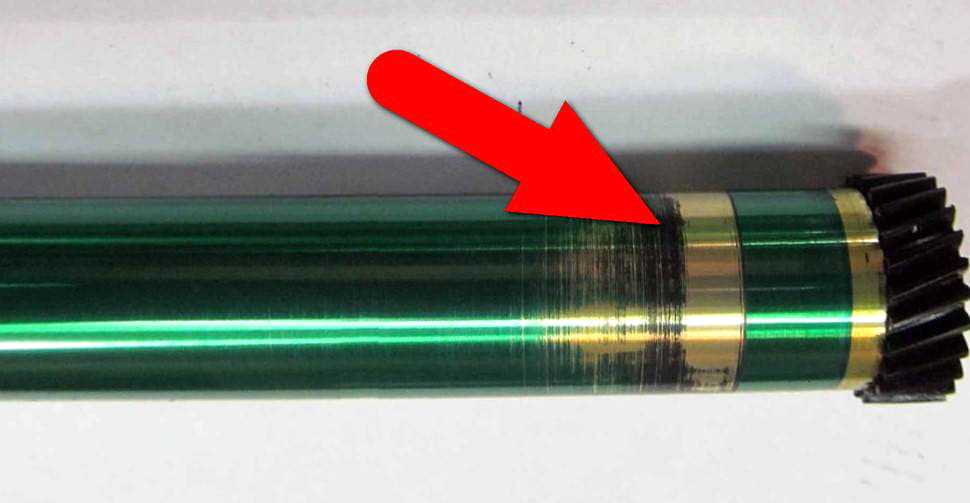
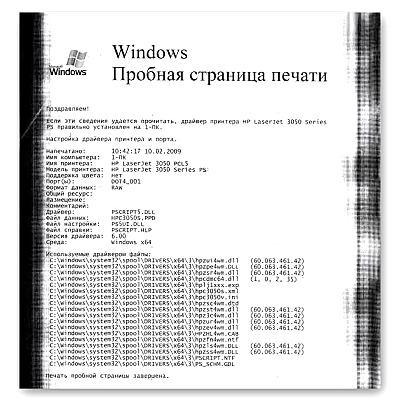 Пример изношенного фотобарабана №1
Пример изношенного фотобарабана №1
 Пример №2
Пример №2
Аналогично нужно действовать, если магнитный и фотовал плохо прилегают между собой или неисправно лезвие дозировки (ракель). Лезвие меняется вместе с магнитным валом.
Если лезвие только загрязнилось тонером или под него попал посторонний предмет, исправить ситуацию поможет его очистка.
- Картридж извлекается.
- На его корпусе откручивается 8-9 шурупов, расположенных по обеим сторонам.
- Снимается верхняя крышка, под которой магнитный вал с лезвием.
- Из-под ракеля убираются лишние предметы, а поверхность лезвия аккуратно чистится моющим средством. Острую часть лучше очищать деревянной палочкой.
Принтер печатает полосами: что можно сделать для исправления
Доброго времени суток!
Сегодняшняя заметка будет о “наболевшей” проблеме любого офиса /отдела (где волей-неволей приходится распечатывать много документации).
Вообще, полосы при распечатке могут встречаться как на лазерных, так и на струйных принтерах. Основная проблема при появл
полос — не всегда просто однозначно сходу назвать их причину (кое-что, конечно, может сказать их характер: обратите внимание, это белые не пропечатанные области, или наоборот – черные вертикальные/горизонтальные линии)
Как бы там ни было, в этой небольшой заметке я приведу несколько из наиболее частых причин такого “поведения” принтера, а также укажу пару простых способов их устранения.
Другие т ипов ые проблемы принтера !
1) Не печатает принтер
3) Как отменить печать документа на принтере: очистка очереди печати
«Высохли» чернила на печатающей головке
Если вы не пользовались принтером уже некоторое время – чернила на печатающей головке могли “подсохнуть” (разумеется, это относится к струйным принтерам).
Многие принтеры обладают спец. функцией очисти печатающей головки .
Для ее запуска — нужно открыть панель управления Windows и перейти в раздел “Оборудование и звукУстройства и принтеры” . Далее следует открыть свойства проблемного принтера.
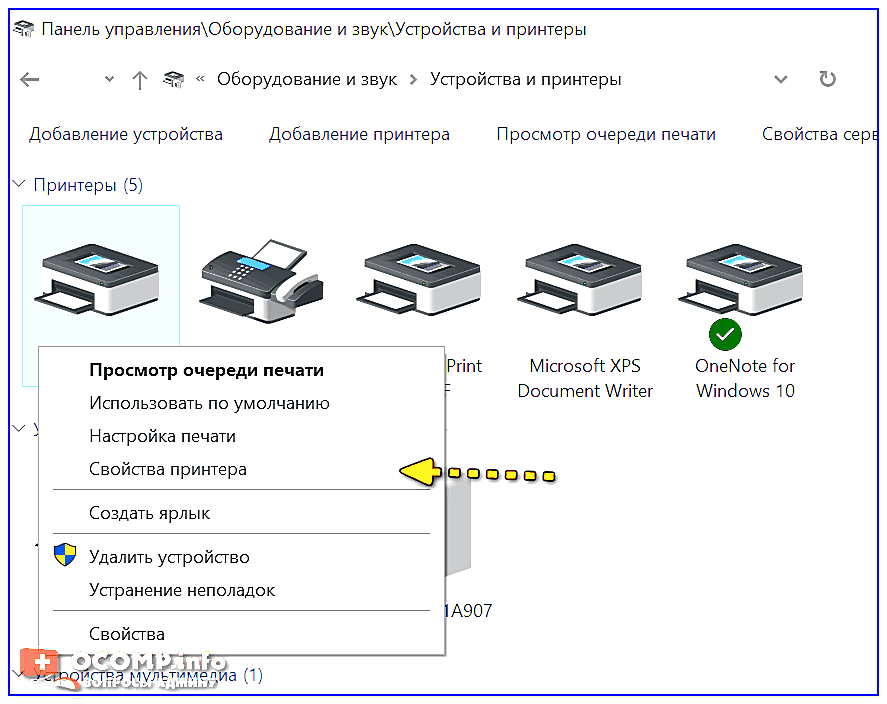
В свойствах многое зависит от модели принтера и его драйвера. В большинстве случаев достаточно открыть вкладку “Сервис” (“Обслуживание”) и выбрать пункт “Прочистка печатающей головки” . Далее принтер немного “прожужжит” и качество печати станет заметно лучше.
Примечание : после прочистки рекомендуется также провести операцию калибровки.
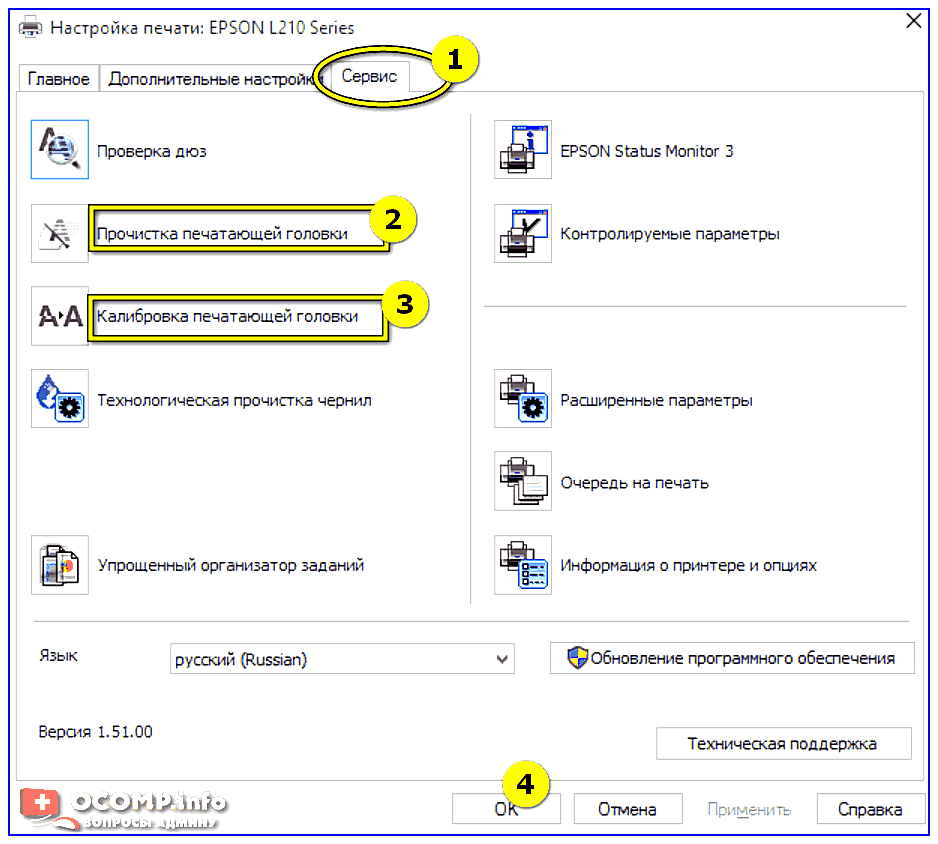
Прочистка и калибровка!
Важно!
Не все принтеры могут самостоятельно провести очистку головки. Некоторые старые модели не имеют для этого спец. помпы. В этом случае – чистку проводят вручную (см. инструкцию по эксплуатации к своему устройству).
Заканчиваются чернила / тонер
Кстати, обратите внимание на характер полос. Часто “белые” полосы (не пропечатанные участки) могут указывать на заканчивающуюся краску (тонер)
См. пример ниже.
Спасти на некоторое время ситуацию можно достав картридж из принтера и слегка его потрясти (актуально для лазерного принтера). Тонер внутри картриджа равномерно распределится, и принтер сможет напечатать еще какое-то количество листов в норм. качестве.
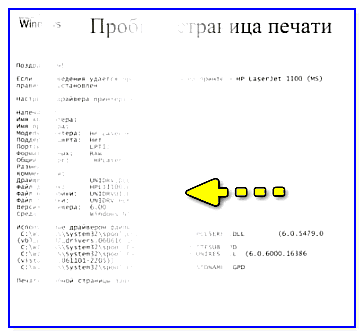
Характер полос – белые на фоне основного текста
Что касается струйного принтера — то обычно он заблаговременно оповещает о том, что краски осталось на “n-е” количество листов. Иногда калибровка головки (см. выше) помогает продлить “жизнь” и напечатать дополнительно неск. листов.
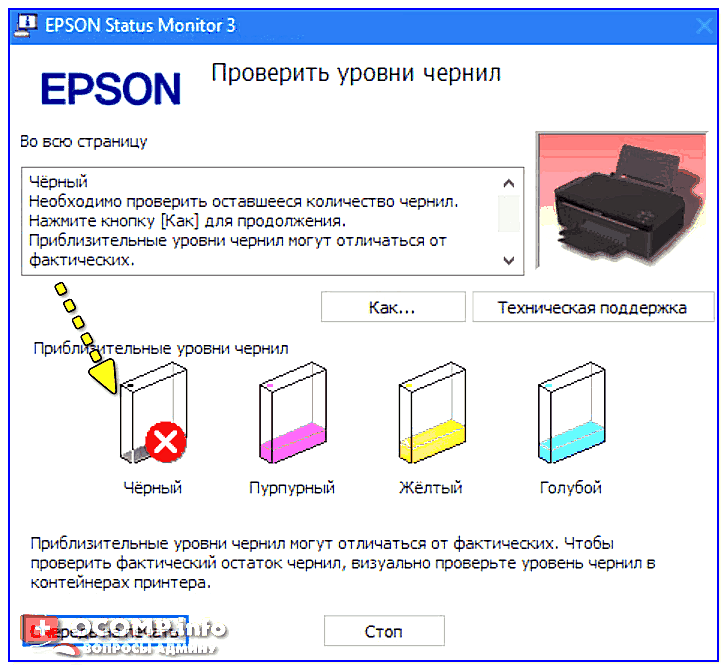
Но решение в целом одно — менять картридж (до-заправлять!).
Краска (тонер) попали на мех. части принтера
Эта проблема, обычно, возникает со старыми принтерами (у которых уже не единожды заправляли/меняли картриджи). Устранить эту причину можно разными способами (конечно, зависит еще от модели вашего принтера):
- воспользоваться спец. очистными листами и комплектами для принтера (покупается отдельно в спец. магазинах);
- открыть крышку принтера и посмотреть воочию — если остатки тонера/краски видны на роликах и мех. частях — аккуратно протереть их с помощью сухой ватной палочки (кстати, ее можно слегка смочить средством для мытья окон (спирт – крайне не рекомендуется!) ).
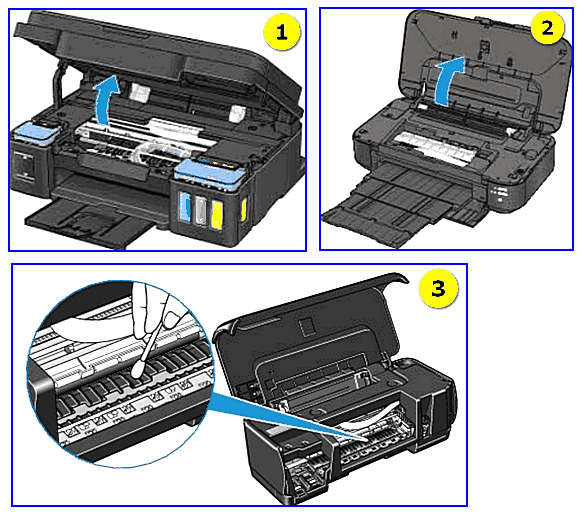
Очищаем сухой ватной палочкой грязные места
Обратите внимание, что на вал и ролики могли попасть и посторонние предметы: пыль, кусочки бумаги и пр. Это все тоже может быть причиной замятия бумаги и появл
полос на распечатках.
Картридж стал «пропускать» тонер (краску)
Чаще всего это проблема картриджей, которые уже ни один раз заправляли. Тонер или краска могут слегка просачиваться через отверстия (зазоры) и попадать на бумагу при распечатке.

Слегка потрясите картридж
Проверить целостность картриджа лазерного принтера весьма просто: достаточно извлечь его из принтера, и слегка потрясти над белым листом бумаги. Если увидите, как черный порошок сыпется на лист — вывод очевиден, картридж пора менять!
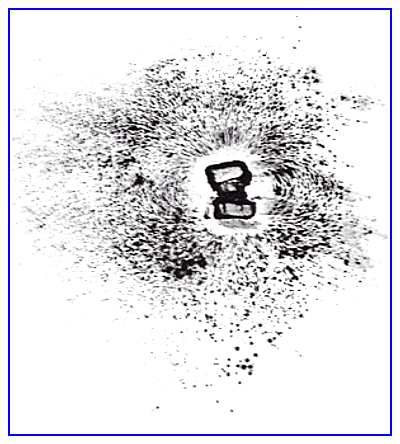
Картридж на смену!
Неисправность печатающей головки
Для начала : не могу не отметить, что в редких случаях 2-3-х кратная прочистка головки, проверка дюз, и калибровка (с помощью стандартной функции, встроенной в ПО принтера) помогает на некоторое время восстановить работу устройства.
Но это относится лишь к тем “неисправностям”, которые вызваны засохшей краской. В остальных случаях, ее необходимо будет менять.
Кстати, у многих струйных принтеров печатающая головка находится в картридже (и, разумеется, при его замене, эта проблема автоматически решается). Впрочем, принтеры от Epson имеют отдельную головку, и часто ее замена стоит весьма дорого (иногда дешевле заменить сам принтер на новый).
Способы исправить плохую печать в принтерах Canon, HP и других
Проблема, когда плохо печатает принтер характерна для многих моделей принтеров фирм Canon, HP, Epson и многих других. Ситуация вводит в заблуждение, когда случается после заправки картриджей и хотя краска есть, но печать все равно идет с пробелами, размыто, расплывчато, плохо пропечатывается текст черным цветом, получаются некачественные цветные изображения. А также проблема может наблюдаться и с новым, только что купленным и установленным картриджем.
Рассмотрим все варианты, что можно делать в такой ситуации для повышения качества печати лазерного и струйного принтеров. Благодаря подробному разъяснению и картинкам, с описанием всех действий, исправить проблему можно в домашних условиях не имея опыта ремонта компьютерной техники.
Особенности заправки струйных картриджей в Canon Pixma и MP
Внимание: воспользуйтесь интерактивным прайс-листом для определения стоимости заправки Вашего картриджа (принтера):
Каждая чернильница имеет чип, используемый как счетчик количества отпечатанных страниц. Такие чернильницы маркируются PGI-5Bk, CLI-8, PGI-520Bk, CLI-521. Эта технология более экономична. Она позволяет управлять каждым цветом в отдельности независимо от их количества, объемом оставшихся чернил в каждой из чернильниц и заменять любую из них по отдельности.
Кроме того, новая единая печатающая головка позволяет управлять размером капли, наносимой на бумагу — от 2 до 1 пиколитра! Также это положительно сказывается и на качестве печати и на цветосмешении.
Однако, из-за того, что чернильницы чипованные, то после окончания чернил, аппарат стопорится. Он не позволяет печатать дальше, пока чернильница не будет заменена. Многие пользователи заправляют чернильницы, однако после заправки такой картридж все равно не определится принтером как полный.
| МФУ Canon MP450 | МФУ Canon MP520 |
Проблемы определения заправленных чернильниц в принтерах и МФУ Canon
В зависимости от модели аппарата чипы картриджей (и «памперсы» аппаратов, куда сливаются чернила во время прочистки печатающей головки) можно сбрасывать, обнулять с помощью программатора. Также можно отключать слежение за счетчиком в меню аппарата или настройках драйверов устройств.
В этой статье мы расскажем, как бороться с чипами на картриджах Canon. Не следует путать счетчик чернил в картридже и счетчик отработанных чернил — так называемый счетчик «памперса». Они сбрасываются по-разному.
Отключение контроля уровня чернил в принтерах Canon Pixma и МФУ Canon MP
Информацию об уровне чернил в чипах, установленных в картриджах принтеров Canon Pixma с раздельными чернильницами типа iP4200, iP5200 и т.п., сбросить или обнулить нельзя.
Для того, чтобы не блокировалась работа принтера при достижении нулевых значений уровня чернил в картриджах, по данным чипа нужно отключить систему контроля принтера за уровнем чернил в картриджах.
После сообщения принтера о том, что в каком-то картридже закончились чернила, — необходимо нажать на кнопку подачи бумаги.Это средняя кнопка с треугольником и мигающим индикатором. Удерживайте ее нажатой в течение 10 секунд. После этого в принтере будет отключена система контроля уровня чернил для данной чернильницы. Теперь принтер не будет блокировать работу. Если изредка будут выдаваться сообщения о том, что в картриджах мало чернил — просто игнорируйте их.
Сброс счетчика чернил с помощью утилит IPTool и MPTool
IPTool 1.1.5 — обнуление счётчиков краски в принтерах Canon iPxxx. Программа предназначена для сервисных работ с принтерами Canon iP-серии в Normal режиме. Возможности программы:
- Расширенная информация о принтере, уровне чернил в картриджах и контейнерах для отработанных чернил.
- Печать тестовых образцов для проверки сопел ПГ.
- Очистка и глубокая очистка ПГ принтера, чистка поддона и очистка роликов.
- Смена значения задержки на сушку.
- Смена модели принтера.
- Чтение и сброс EEPROM принтера.
- Обнуление счетчиков уровня чернил черного и цветного картриджей.
- Сброс счетчиков наполненности «основного» и «дополнительного» контейнеров для отработанных чернил.
После включения принтера и установки «шприцованных картриджей» выбираем требуемую марку CHANGE Model. Поочерёдно жмём RESET Black (сброс черной чернильницы), RESET Color (сброс цветной чернильницы).
Уровень оставшихся чернил Ink Level в процентах изменит свое значение на 100. Кроме всего прочего, в дальнейшем нагрянет проблема переполнения «отстойника» или превышение уровня отработанных чернил.
Средствами указанной программы подобная проблема решается по аналогичному сценарию.
По желанию можно воспользоваться сервисными функциями для прочистки «головы» MPTool 0.9.6.
Программа предназначена для сервисных работ с принтерами Canon MP-серии в Factory режиме. Возможности программы:
- Расширенная информация об уровне чернил в картриджах и контейнерах для отработанных чернил (показания верны для 40-й серии картриджей, для 30-й и 50-й будут, соответственно, завышены и занижены).
- Чтение, запись и сброс EEPROM принтера.
- Обнуление счетчиков уровня чернил черного и цветного картриджей.
- Сброс счетчиков наполненности «основного» и «дополнительного» контейнеров для отработанных чернил.
Александр Дудкин, сервис-инженер
- Проблемы заправки Canon Pixma 3600, 4600, МФУ MP540, MP630
- Чипы в картриджах Samsung и Xerox
- Особенности картриджей в Samsung ML-1640, Samsung 1641, Samsung 1645
Не забудьте сказать автору «Спасибо», «лайкнуть» или сделать перепост:
Проверка линий выравнивания и зеленых блоков на наличие дефектов
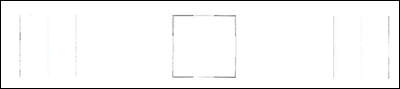
Если в отчете диагностики качества печати отсутствуют дефекты, механизм печати и чернильные картриджи работают исправно. Если качество печати остается неудовлетворительным, воспользуйтесь следующими общими рекомендациями по улучшению качества печати. Нет необходимости выполнять дальнейшие действия по устранению неполадок, приведенные в этом документе. Убедитесь, что у печатаемого изображения достаточное разрешение. Увеличенные изображения могут выглядеть размытыми или нечеткими. Если дефект расположен у края распечатки, измените параметры печати для поворота изображения на 180 градусов. На другом крае распечатки эта проблема может отсутствовать. Не оставляйте незащищенные струйные картриджи вне принтера на долгое время. Для выключения принтера всегда используйте кнопку питания. Это позволяет защитить струйные картриджи от воздействия воздуха. Если какие-либо линии выравнивания не выглядят прямыми и соединенными или зеленый блок содержит темные линии или белые пропуски, перейдите к следующему шагу для выравнивания принтера.
Программные проблемы
Проверка настроек в Windows
- Выбор принтера по умолчанию. В списке устройств возле вашей модели должна стоять зеленая галочка. Если ее нет, сделайте правый клик мышью и выберите «Использовать по умолчанию».
- Переполнена очередь печати. Кликаете по названию устройства ПКМ, выбираете «Просмотр очереди печати». Если в открывшемся окне стоит слишком много зависших заданий, нужно сделать очистку очереди через подпункт «Принтер».
- Приостановлена печать. Если в пункте меню «Принтер» проставлены галочки возле строк «Приостановить печать» или «Работать автономно», то отметки нужно убрать.
Не печатает после заправки
На технике часто устанавливаются датчики для подсчета распечатанных страниц. Когда цифра доходит до критической отметки, печать блокируется системой автоматически, предполагая, что чернила заканчиваются. Но датчик не всегда срабатывает правильно. В соответствии с заложенным в датчик алгоритмом считается, что каждая страница полностью заполняется текстом или изображением. На практике же печать всегда проходит неравномерно.
- Использование программного обеспечения, наподобие «IpTool», «Mtool».
- Заклеивание контактов на самом картридже. Метод в основном для техники НР. Сначала заклеивается верхний левый контакт, затем картридж вставляет в аппарат и печатается тестовая страница, далее аналогично заклеивается правый нижний контакт – тестируется. Далее скотч последовательно удаляется, и контакты протираются спиртом.
- Покупка нового совместимого картриджа без счетчика.
Дополнительно можно отключить вывод на экран сообщений о низком уровне красителя. Для принтеров Canon действуйте по алгоритму ниже.
- Заходите в уже знакомое окно «Устройства и принтеры».
- Вызываете контекстное меню нажатием ПКМ своего принтера.
- Заходит в настройки.
- Во вкладке «Обслуживание» нажимаете на «Сведения о состоянии».
- В новом окне кликаете на раздел «Параметры» и выбираете из предложенного списка «Выводить предупреждение автоматически».
- Если возле строки «При появлении предупреждения о низком уровне чернил» есть галочка, уберите.
Обновление драйверов
- Сначала полностью удаляется драйвер, касающийся вашего принтера. Для этого в окне «Выполнить» (комбинация Win+R) пропишите команду «printui /s». Откроется окно, где во вкладке «Драйверы» выберите принтер и нажмите на «Удалить».
- Обновите софт через диспетчер устройств. Через клик ПКМ вызываете меню значка «Мой компьютер» и выбираете «Свойства», далее переходите в диспетчер.
- В списке оборудования кликаете левой кнопкой мыши на принтер.
- В верхней горизонтальной панели инструментов выбираете значок обновления драйвера.
- Делаете автоматическое обновление ПО или указываете путь к скачанному драйверу.
Принтер плохо печатает, хотя картридж полный
Обычно плохой отпечаток изображения получается при отсутствии картриджа или в случае отсутствия красящего состава(отличается в зависимости от типа используемого принтера). В таком случае программа автоматически выдает предупреждение о низком уровне краски. Перед печатью проверьте состояние элементов и при необходимости заправьте или купите новый картридж. Некоторые модели распознают только родные элементы, и заправлять картриджи в них недопустимо.
Если краски достаточно, но техника при эксплуатации выдает плохое качество, либо вместо цветной печати цвет черный, следует выявить и исправить неполадки. Для этого воспользуйтесь следующим планом:
- Убедитесь в том, что приобретенная краска соответствует требованиям. Прочитайте информацию по данной теме, уточните у продавцов или на специальном сайте производителя техники о совместимости различных видов краски. Если причина заключается в этом, смена красящего элемента поможет решить проблему и вернуть хорошее качество печати.
- Посмотрите состояние печати, проведите диагностическую распечатку страницы. Если чернила смазываются или отсутствует один из применяемых цветов, скорее всего на корпусе элемента есть механическое повреждение и трещины. Внимательно осмотрите корпус, произведите ремонт или замену деталей.
- Посмотрите на состояние специальных печатающих станков. Чернила должны свободно подаваться в сопло и распыляться на лист ровным слоем. При засорении произведите чистку самостоятельно или обратитесь в сервисный центр за помощью. Обычно с подобной ситуацией сталкиваются, если устройство давно не использовалось.
- Также не рекомендуется заправлять картридж чернилами разных производителей. Это может привести к смешению состава и засорению фильтрующих сеток, что приведет к нарушению работы и ухудшению качества.
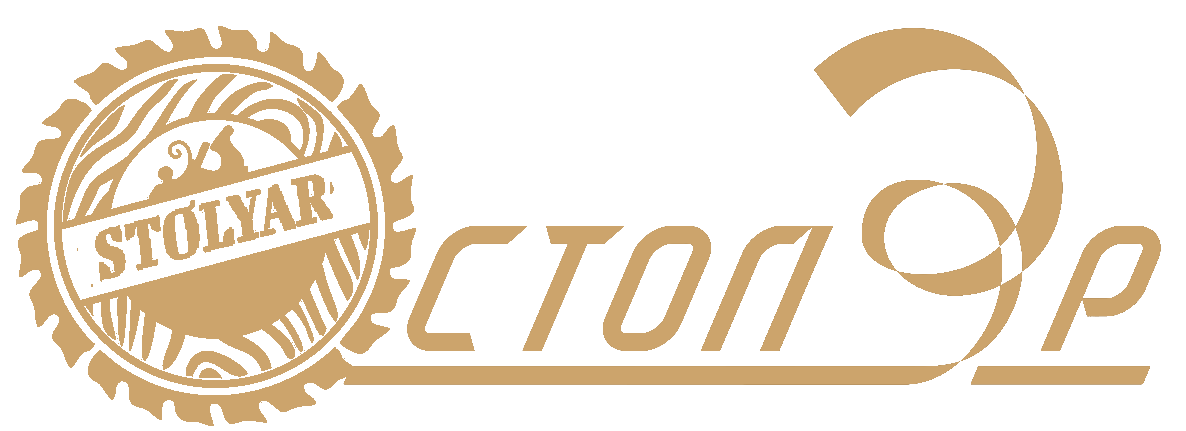


















![Что делать, если принтер не печатает желтый [быстрое исправление] - gadgetshelp,com](http://stolyar-26.ru/wp-content/uploads/6/f/6/6f6eef987a88efc7f84658958fad5eda.jpeg)














